Festplatte klonen - so geht es ganz einfach
Was ist klonen?
Beim Klonen von Festplatten wird eine 1:1-Kopie einer Festplatte (HDD) oder eines Solid State Drives erstellt. Befindet sich auf einer Festplatte Ihre Windows-11-Installation, wird diese ebenfalls 1:1 kopiert.
Würden Sie in Ihrem Computer Ihre alte Festplatte durch die geklonte austauschen, würde Windows 11 ganz normal hochfahren und verfügbar sein. Der Vorteil: Sie müssen weder Windows noch Programme neu installieren und konfigurieren.
Klonen vs. «Disk Imaging»?
In Zusammenhang mit Daten-Backups haben Sie womöglich schon einmal den Begriff «Disk Imaging» gehört. Klonen und «Disk Imaging» sind beides Methoden zur Erstellung von Kopien von Festplatten. Es gibt jedoch einige wichtige Unterschiede zwischen diesen beiden Verfahren.
Das Klonen von Festplatten erstellt wie erwähnt eine exakte 1:1-Kopie einer Festplatte, einschliesslich Betriebssystem, aller Software und Daten, Partitionen sowie Einstellungen. Beim «Disk Imaging» hingegen wird eine komprimierte Datei erstellt, die zwar auch alle Daten einer Festplatte enthält, aber nicht sofort einsetzbar ist; aus dieser komprimierten Datei kann auf einer anderen Festplatte das kopierte System wiederhergestellt werden.
Der Unterschied ist also, dass sich ein Festplatten-Klon direkt ab der Festplatte verwenden lässt, während Sie ein «Disk Image» zuerst wiederherstellen müssen, bevor Sie es einsetzen können.
Warum klonen?
Es gibt einige Gründe, warum man eine Festplatte klonen möchte. Die häufigsten sind die Folgenden:
Erstellen von Backups
Mit dem Klonen von Festplatten können Sie eine exakte Kopie Ihrer Festplatte erstellen, die sich im Falle eines Datenverlusts als Backup verwendet lässt. Zwar gibt es etliche Online-Backup-Lösungen, etwa Microsoft OneDrive, allerdings speichern diese in der Regel nur gewisse Dateien und nicht den gesamten Festplatteninhalt, Bild 3.
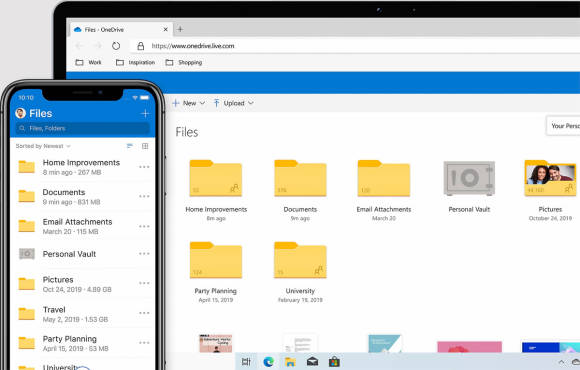
Bild 3: Cloud-Backups wie OneDrive sind nicht für das Klonen von Festplatten ausgelegt
Quelle: PCtipp.ch
Upgrade von einer HDD zu einem SSD
Im Vergleich zu einer HDD bietet ein SSD im gleichen Preissegment oft eine höhere Geschwindigkeit. Vor allem, wenn man eine alte Harddisk in seinem PC verbaut hat, kann der Wechsel auf ein SSD-Microsofts Windows 11 merklich schneller machen.
Wer an seinem Computer Games spielt, kann so Verzögerungen reduzieren. Aber auch für kreative Personen, die oft mit Videobearbeitung oder Designprogrammen arbeiten, lohn sich der Wechsel auf ein SSD.
Mehr Speicherplatz
Wenn Sie feststellen, dass der Speicherplatz auf Ihrer aktuellen Festplatte knapp wird, ist das Klonen auf eine grössere Festplatte eine einfache Möglichkeit, ohne Datenverlust den Speicherplatz aufzurüsten.





23.04.2024
23.04.2024
24.04.2024
25.04.2024
30.04.2024
30.04.2024
05.05.2024
06.05.2024
31.05.2024